
Když otevřete Explorer souborů v systému Windows 11, otevře se standardními oprávněními ve výchozím nastavení. Někdy se však můžete ocitnout, že je třeba spustit se zvýšenými oprávněními provádět určité úkoly s právy správy.
Otevřete Průzkumník souborů s právy správce pomocí souboru EXE
Chcete-li otevřít Průzkumník souborů s právy administrátorů pomocí souboru EXE, budete muset nejprve Otevřete Průzkumník souborů normálně . Můžete to provést stisknutím klávesy Windows + E klávesnice, nebo klepnutím na ikonu Explorer souborů v hlavním panelu. Chybí z vašeho hlavního panelu? Naučit se jak Průzkumník souborů PIN na hlavním panelu Windows 11 .
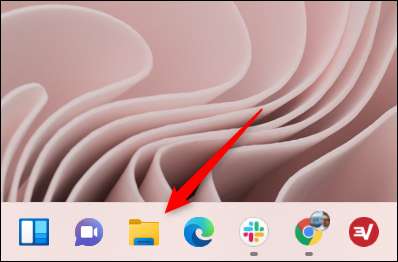
Dále vyhledejte soubor Exe Explorer's Explorer v "Tento PC & GT; Windows (C :) & gt; Windows "cesta souboru. Klepněte pravým tlačítkem myši na aplikaci Explorer souborů a poté vyberte " Spustit jako administrátor "V kontextovém menu.
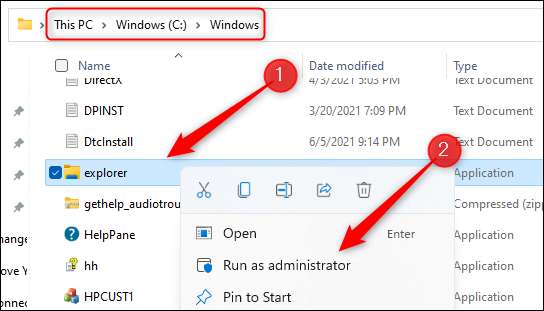
Nová instance Explorer souborů se otevře s oprávněními pro správu.
PŘÍBUZNÝ: Co znamená "běh jako správce" v systému Windows 10?
Otevřete Průzkumník souborů s právy správce pomocí Správce úloh
Můžete také otevřít Průzkumník souborů s právy správce pomocí Správce úloh. Otevřete Správce úloh Stisknutím klávesy Ctrl + Shift + Escape na klávesnici. Po otevření klepněte na tlačítko "Další podrobnosti" v dolní části okna.

Správce úloh se rozšíří, zobrazuje různé informace o aktuálně spuštěných aplikacích. Klepněte na kartu "Soubor" v panelu nabídek a potom klepněte na tlačítko "Spustit nový úkol" v rozevírací nabídce, která se zobrazí.
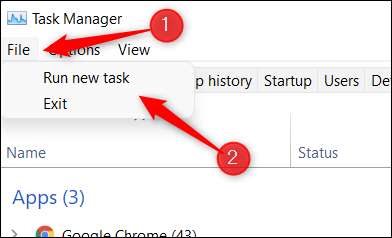
Zobrazí se okno Vytvořit nový úkol. Zadejte "Explorer.exe" V textovém poli vedle položky Otevřít, zaškrtněte políčko vedle položky "Vytvořit tento úkol s oprávněními pro správu" a klepněte na tlačítko OK ".
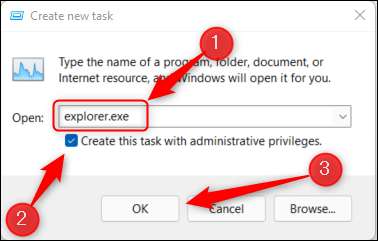
Průzkumník souborů se pak otevře s oprávněními správce.
S explorním souborem spuštěním se zvýšenými oprávněními můžete nyní vyhledávat, jakákoli aplikace nebo soubor, který chcete přistupovat. Ujistěte se, že soubor nebo složka, kterou hledáte, není skrytý i když.
PŘÍBUZNÝ: Jak zobrazit skryté soubory v systému Windows 11







